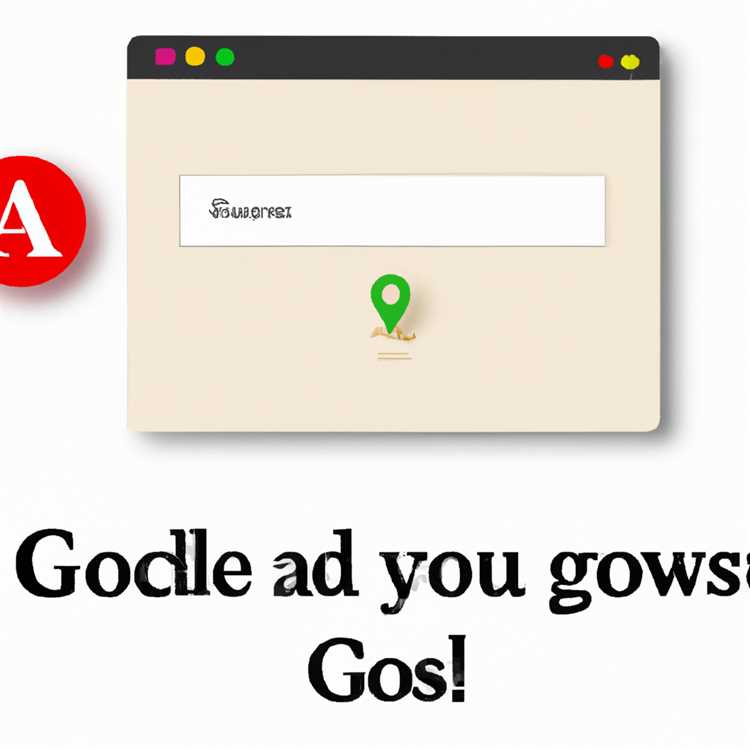Memiliki daftar kontak yang rapi dan teratur di iPhone atau iPad Anda dapat membuat hidup Anda lebih mudah. Namun, terkadang mengatur dan menghapus kontak bisa menjadi sulit bagi beberapa orang. Jangan khawatir, ada beberapa metode yang dapat Anda gunakan untuk mengatasi masalah ini.
Metode pertama adalah menggunakan aplikasi Kontak bawaan di perangkat Anda. Untuk mengedit atau menghapus kontak, cukup buka aplikasi Kontak di layar utama iPhone atau iPad Anda. Kemudian, pilih kontak yang ingin Anda edit atau hapus dengan mengetuknya. Anda akan melihat tampilan kontak dengan semua informasi yang terkait.
Untuk menghapus kontak, Anda dapat mengklik tombol "Edit" di pojok kanan atas layar. Setelah itu, gulir ke bawah dan temukan opsi "Delete Contact". Klik tombol ini, dan konfirmasi penghapusan kontak. Kontak akan dihapus secara permanen dari perangkat Anda.
Jika Anda ingin mengedit kontak, Anda dapat mengklik tombol "Edit" dan mengubah informasi yang ingin Anda perbarui. Anda dapat mengubah nomor telepon, alamat email, dan informasi personal lainnya. Setelah selesai mengedit, klik "Done" di pojok kanan atas layar.
Metode kedua adalah menggunakan layanan online, seperti iCloud. Dengan menggunakan iCloud, Anda dapat mengelola kontak di iPhone atau iPad Anda melalui komputer desktop atau perangkat lainnya. Pertama, pastikan Anda telah menghubungkan akun iCloud Anda dengan perangkat iOS Anda.
Lalu, buka pengaturan di perangkat iOS Anda dan pilih opsi "iCloud". Aktifkan sinkronisasi kontak dengan mengklik tombol "Contacts". Setelah itu, pergi ke iCloud.com di komputer Anda dan masuk dengan akun Apple ID Anda.
Di sini, Anda akan melihat daftar semua kontak yang disimpan di perangkat iOS Anda. Anda dapat menambahkan, menghapus, atau mengedit kontak dengan mengklik tombol yang sesuai. Perubahan yang Anda buat akan disinkronkan dengan perangkat iOS Anda secara otomatis.
Jadi, terlepas dari kesulitan yang Anda alami, ada beberapa cara untuk mengatur dan menghapus kontak di iPhone atau iPad Anda. Baik itu dengan menggunakan aplikasi Kontak bawaan atau layanan online seperti iCloud, Anda dapat dengan mudah mengedit dan menghapus kontak sesuai keinginan Anda. Jadi, pelajari cara-cara yang disebutkan di atas dan dapatkan daftar kontak yang rapi dan teratur untuk membantu Anda di rumah dan dalam panggilan pribadi.
Atur kontak di iPhone atau iPad Anda

Jika Anda memiliki iPhone atau iPad, mengatur dan menghapus kontak sangatlah penting untuk menjaga daftar kontak Anda tetap teratur dan lengkap. Berikut adalah beberapa tips dan metode untuk membantu Anda mengatur kontak Anda:
Mengubah kontak yang disimpan di akun iCloud
Jika Anda menggunakan akun iCloud untuk menyimpan kontak Anda, berikut adalah langkah-langkah untuk mengubah kontak yang disimpan di akun iCloud:
- Buka Pengaturan di iPhone atau iPad Anda.
- Ketuk nama Anda di bagian atas pengaturan.
- Pilih "iCloud" di menu yang muncul.
- Nyalakan tombol "Kontak".
- Pilih "Gabungkan" ketika diminta untuk menggabungkan kontak.
- Kontak yang disimpan di akun iCloud akan sekarang ditampilkan di daftar kontak Anda.
Menghapus kontak tunggal atau beberapa kontak sekaligus
Jika Anda perlu menghapus kontak tunggal atau beberapa kontak sekaligus, berikut adalah langkah-langkah untuk melakukannya:
- Buka aplikasi Kontak di iPhone atau iPad Anda.
- Cari kontak yang ingin Anda hapus.
- Ketuk kontak tersebut untuk membuka halaman detail kontak.
- Gulir ke bawah dan ketuk opsi "Hapus Kontak".
- Jika Anda ingin menghapus beberapa kontak sekaligus, ketuk "Edit" di pojok kanan atas dan tandai kontak-kontak yang ingin Anda hapus, kemudian ketuk tombol "Hapus" di pojok kanan atas.
Menghapus kontak ganda
Jika Anda memiliki kontak ganda yang perlu Anda hapus, berikut adalah cara menghapusnya:
- Buka aplikasi Kontak di iPhone atau iPad Anda.
- Pilih "Semua Kontak" untuk melihat semua kontak yang ada.
- Cari kontak ganda yang ingin Anda hapus.
- Bukalah kontak tersebut untuk membuka halaman detail kontak.
- Ketuk opsi "Edit" di pojok kanan atas.
- Gulir ke bawah dan ketuk opsi "Hapus Kontak".
- Kontak ganda tersebut akan sekarang dihapus dari daftar kontak Anda.
Dengan menggunakan langkah-langkah di atas, Anda dapat dengan mudah mengatur dan menghapus kontak di iPhone atau iPad Anda, menjaga daftar kontak Anda tetap terorganisir dan bebas dari duplikasi yang tidak perlu.
Tambah Kontak Baru
Menambahkan kontak baru ke iPhone atau iPad Anda sangat penting untuk memiliki akses cepat ke nomor telepon, alamat email, dan informasi kontak penting lainnya. Berikut adalah langkah-langkah tentang bagaimana menambahkan kontak baru ke perangkat iOS Anda:
Langkah 1: Buka Aplikasi Kontak
Pertama, buka aplikasi "Kontak" di layar utama perangkat iOS Anda. Aplikasi ini biasanya memiliki ikon yang terlihat seperti buku alamat.
Langkah 2: Klik tombol "+" atau "Tambah Kontak Baru"
Selanjutnya, cari tombol "+", biasanya di pojok kanan atas layar, dan klik tombol ini untuk mulai menambahkan kontak baru.
Langkah 3: Isi Detail Kontak
Setelah itu, Anda akan melihat formulir dengan beberapa bidang yang dapat diisi. Isi detail kontak baru, seperti nama lengkap, nomor telepon, alamat email, dan informasi penting lainnya.
Langkah 4: Menyimpan Kontak
Setelah Anda mengisi semua informasi kontak, klik tombol "Simpan" atau "Selesai" di pojok kanan atas layar. Kontak baru Anda akan disimpan dan tersedia di daftar kontak Anda.
Dengan menambahkan kontak baru ke iPhone atau iPad Anda, Anda dapat dengan mudah menghubungi orang-orang penting dalam hidup Anda. Langkah-langkah di atas harus membantu Anda menambahkan kontak baru dengan mudah dan cepat.
Ubah kontak yang ada
Jika Anda ingin mengubah kontak yang ada di iPhone atau iPad Anda, ikuti langkah-langkah berikut:
| Langkah | Keterangan |
| 1 | Pertama, buka aplikasi Kontak di perangkat Anda. |
| 2 | Setelah itu, cari dan pilih kontak yang ingin Anda ubah. |
| 3 | Tap tombol Edit di pojok kanan atas layar. Dalam mode Edit, Anda dapat mengubah nama kontak, nomor telepon, alamat, email, dan informasi lainnya. |
| 4 | Jika Anda ingin mengubah alamat email, nama, atau nomor telepon terkait akun tertentu, tap nama akun yang terkait untuk memilihnya. |
| 5 | Selanjutnya, ubah informasi kontak yang diinginkan. |
| 6 | Setelah selesai, tap Done di pojok kanan atas layar untuk menyimpan perubahan yang Anda buat. |
Dengan mengikuti langkah-langkah di atas, Anda dapat dengan mudah mengubah kontak yang ada di iPhone atau iPad Anda. Pastikan untuk menyimpan perubahan setelah Anda selesai mengedit.
Cari kontak di iPhone atau iPad Anda
Jika Anda memiliki jumlah kontak besar di iPhone atau iPad Anda, mencari kontak yang spesifik mungkin terasa sulit. Namun, dengan beberapa metode mudah, Anda dapat dengan cepat menemukan kontak yang Anda cari. Di bawah ini, kami akan membagikan beberapa cara online yang mudah untuk mencari kontak di iPhone atau iPad Anda.
- Menggunakan Siri: Jika Anda menggunakan iPhone dengan fungsi Siri, Anda dapat dengan mudah mencari kontak dengan hanya mengetik atau secara verbal menyebutkan nama kontak yang ingin Anda cari. Siri akan mencocokkan kata kunci dengan daftar kontak Anda dan menampilkan hasil yang relevan.
- Menggunakan Aplikasi Kontak: Penggunaan aplikasi Kontak bawaan pada iPhone atau iPad Anda juga dapat membantu Anda mencari kontak dengan cepat. Anda dapat membuka aplikasi Kontak dan menggunakan fungsi pencarian yang tersedia di pojok kanan atas layar untuk mencari nama atau informasi kontak yang diinginkan.
- Melalui Aplikasi Pesan: Jika Anda memiliki percakapan pesan dengan kontak yang ingin Anda cari, Anda juga dapat mencarinya di aplikasi Pesan. Cukup buka percakapan dengan kontak tersebut, ketuk nama di bagian atas layar, lalu ketuk ikon info (i) di sebelah kanan atas. Di sini, Anda akan menemukan informasi kontak yang relevan.
Dengan menggunakan metode-metode di atas, Anda dapat dengan cepat menemukan kontak yang Anda cari tanpa harus mencari melalui daftar kontak Anda satu per satu. Ini adalah cara online yang mudah untuk mencari kontak di iPhone atau iPad Anda.
Harap dicatat bahwa Anda juga dapat menggunakan layanan iCloud untuk mengatur dan mencari kontak secara online. Jika Anda telah mengaktifkan sinkronisasi Kontak menggunakan iCloud, Anda dapat mengakses kontak Anda dari perangkat lain atau desktop melalui iCloud.com.
Dalam kesimpulan, mencari kontak di iPhone atau iPad Anda dapat dilakukan dengan mudah menggunakan metode-metode yang disebutkan di atas. Ingatlah untuk mengubah pengaturan default Anda jika Anda ingin kontak ditambahkan ke perangkat Anda secara otomatis melalui sinkronisasi iCloud. Pastikan juga untuk menghapus kontak yang tidak diperlukan atau duplikat agar daftar kontak Anda tetap rapi.
Bagikan kontak melalui pesan atau email
Bagikan kontak melalui pesan atau email adalah salah satu cara yang praktis untuk membagikan informasi kontak kepada orang lain. Berikut adalah langkah-langkahnya:
Langkah 1: Buka kontak
Pertama, buka aplikasi Kontak di iPhone atau iPad Anda. Anda dapat menemukan ikon aplikasi ini di menu utama layar desktop.
Langkah 2: Pilih kontak
Pilih kontak yang ingin Anda bagikan melalui pesan atau email. Jika Anda memiliki banyak kontak, Anda dapat menggunakan fungsi pencarian untuk menemukan kontak yang diinginkan.
Langkah 3: Tap tombol bagikan
Setelah memilih kontak, ketuk tombol "Bagikan" yang biasanya terletak di bagian bawah layar. Tombol ini biasanya berupa ikon persegi dengan panah keluar.
Langkah 4: Pilih metode pengiriman
Ketika Anda mengetuk tombol "Bagikan", pilihan akan muncul yang memberi Anda opsi untuk membagikan kontak melalui pesan atau email. Pilih metode yang Anda inginkan.
Langkah 5: Mengatur dan kirim kontak
Jika Anda memilih metode pesan, Anda dapat menambahkan pesan pribadi atau memodifikasi informasi kontak sebelum mengirimnya. Jika Anda memilih metode email, aplikasi email akan terbuka dengan kontak yang sudah diisi. Hanya perlu menambahkan alamat email penerima dan mengirimnya.
Dengan langkah-langkah di atas, Anda dapat dengan mudah membagikan kontak melalui pesan atau email. Ini adalah salah satu cara tercepat dan termudah untuk berbagi informasi kontak dengan orang lain.
Hapus kontak

Ada beberapa metode untuk menghapus kontak Anda dari iPhone atau iPad. Berikut adalah beberapa cara yang dapat Anda gunakan:
Metode 1: Menghapus kontak tunggal
- Pada layar beranda, buka aplikasi "Kontak".
- Pilih kontak yang ingin Anda hapus.
- Tekan tombol "Edit" di pojok kanan atas layar.
- Gulir ke bawah dan ketuk "Hapus Kontak".
- Konfirmasikan tindakan ini dengan menekan "Hapus Kontak" sekali lagi.
Metode 2: Menghapus beberapa kontak
- Buka aplikasi "Kontak" di layar beranda.
- Tekan "Tayang" di pojok kiri atas untuk melihat daftar semua kontak.
- Pilih kontak yang ingin Anda hapus dengan mengklik mereka satu per satu.
- Jika Anda ingin menghapus semua kontak dalam satu waktu, ketuk tombol "Pilih Semua" di pojok kiri atas.
- Tekan tombol "Hapus" di pojok kanan atas.
- Konfirmasikan tindakan ini dengan menekan "Hapus Kontak" sekali lagi.
Metode 3: Menghapus kontak melalui iCloud
- Buka pengaturan di iPhone atau iPad Anda.
- Ketuk nama Anda di bagian atas pengaturan.
- Pilih "iCloud" dan pastikan "Kontak" diaktifkan.
- Buka iCloud.com di komputer atau perangkat seluler lainnya dan masuk dengan ID Apple Anda.
- Pada layar utama iCloud, klik ikon "Kontak".
- Pilih kontak yang ingin Anda hapus.
- Klik ikon roda gigi di pojok kiri bawah dan pilih "Hapus".
- Konfirmasikan tindakan ini dengan mengklik "Hapus" sekali lagi.
Kesimpulan
Ada berbagai metode untuk menghapus kontak iPhone atau iPad Anda. Jika Anda hanya perlu menghapus satu kontak, gunakan metode pertama. Jika Anda perlu menghapus beberapa kontak secara bersamaan, metode kedua adalah pilihan yang lebih baik. Jika Anda menginginkan solusi yang lebih permanen, gunakan metode ketiga melalui iCloud.